Appleのコンテンツのエコシステムは、同時に広大で保護されており、複数層のコーディングと圧縮アルゴリズムの背後に隠されています。 これらの厳しい対策は、Appleデバイスと自分のPCとの間でファイルを転送したい場合にユーザが直面しなければならない問題を明確に反映しています。 最初に2つのデバイスを接続してからiTunes経由で同期させる必要があります。それだけでは十分でない場合は、実際の転送を行うという混乱を招くプロセスを経る必要があります。 これがインスタントファイル転送ツールが助けになるところです。
「最高のAppleファイル転送ツール」であると見せかけているソフトウェアやアプリケーションが不足しているわけではありませんが、そのほとんどが期待外れの混乱であることがわかります。 FonePaw iOS Transferを試すまでは、私の苦い経験でした。Appleデバイス(iPhone、iPadなど)とPCの間でメディアファイルを転送する際には、驚くほど良い選択肢となりました。
主な機能
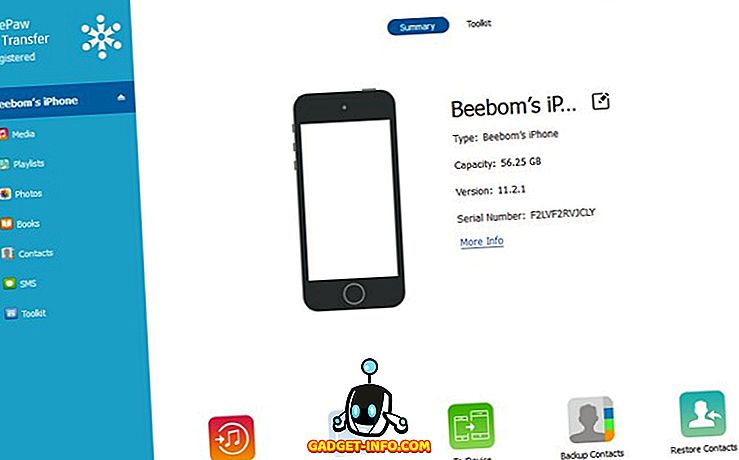
FonePaw iOS Transferの最も優れた機能の1つは、ソフトウェアとそれが接続されているAppleデバイスとの間の非常に便利な同期プロセスです。 それでそれはどのように動作しますか? パソコンでソフトウェアを起動してAppleデバイスを接続するとすぐに、「このコンピュータを信頼しますか?」というダイアログボックスが表示されたら、ロックを解除して[信頼]をタップするように求められます。 あなたの「信頼」を与えれば、あなたは行ってもいいです。
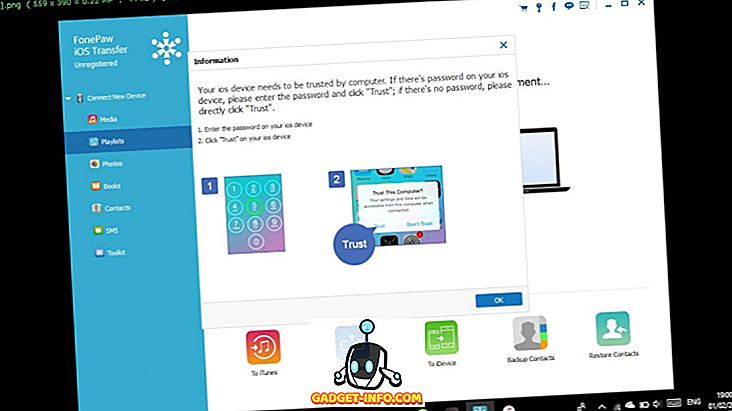
メディア転送
FonePaw iOS転送では、AppleデバイスとPC間のメディア転送は簡単です。 ソフトウェアが音楽、写真、ビデオ、連絡先などのファイルを転送するのに非常に便利になる方法を見てみましょう。
写真
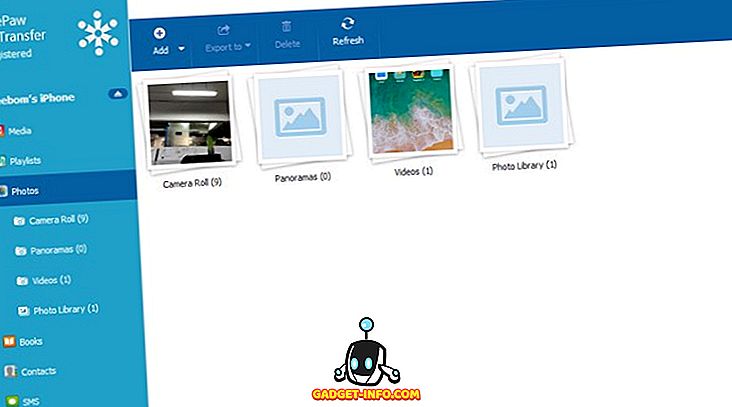
あなたはあなたのiOSデバイスvizに保存されている写真の完全な選択を転送することができます。 画像を選択し、画面上部の[エクスポート先]オプションをクリックして、カメラロール、パノラマなどをPCに転送します。 あなたのデバイスからあなたの好みの画像を選ぶことによって、またその逆にフォトライブラリに新しい画像を追加することもできます。
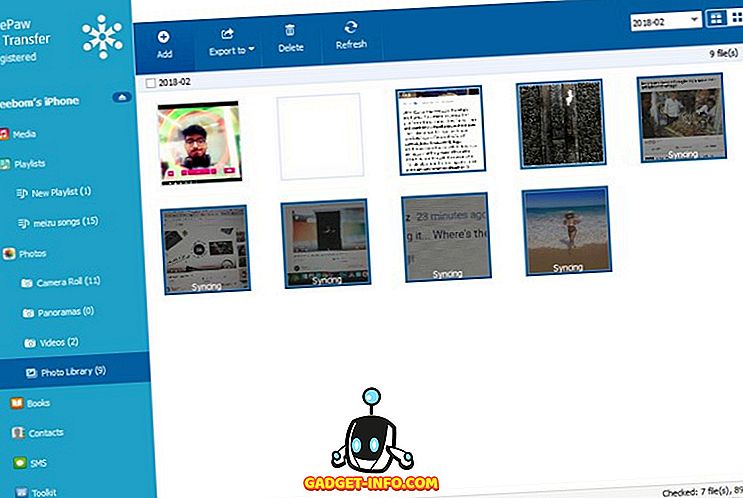
また、画像の追加処理(同期処理も含む)は数秒で完了するため、転送が行われている間、画面をじっと見ている必要はありません。
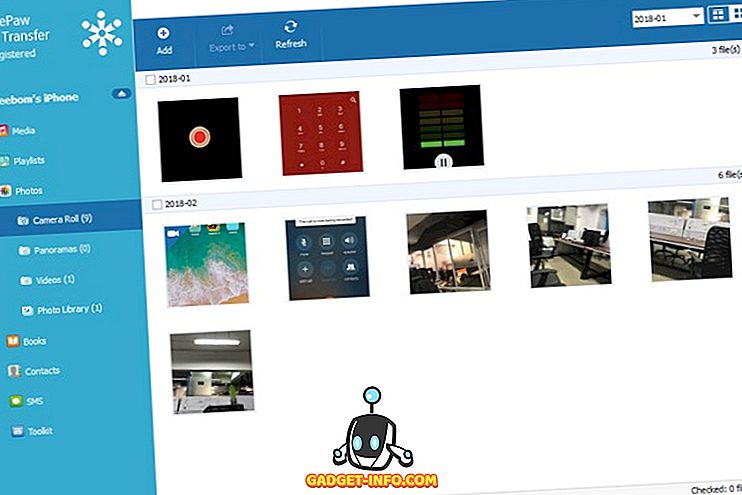
音楽
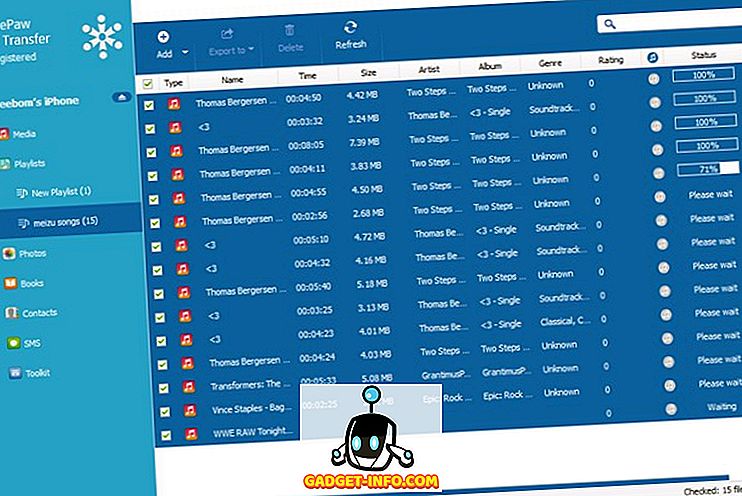
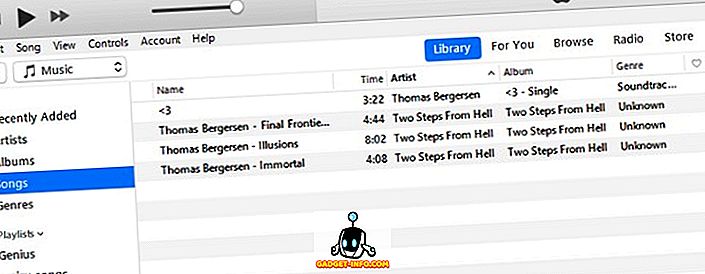
動画
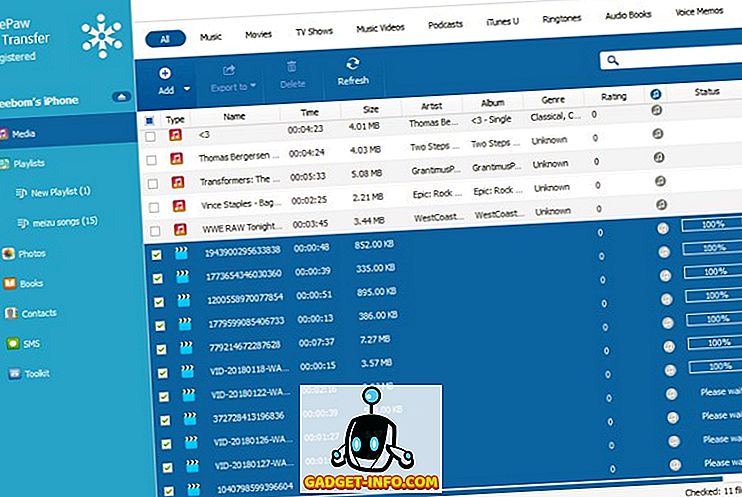
同様に、ビデオ転送プロセスも可能な限り簡単です。 ビデオファイルを選択して、PC、Appleデバイス、またはiTunesライブラリの指定フォルダに追加またはエクスポートするだけです。 私は自分のAndroidデバイスから自分のPCにいくつかのビデオファイルを移動して、それからFonePaw iOS転送経由でiTunesライブラリにそれらを追加しました。 予想通り、ソフトウェアはそれを実現するのに1分もかかりませんでした、そして、いくらかのファイルフォーマット変換が必要であったとしても、それも何の問題もなく扱われました。 全体として、メディア転送に関する限り非常に満足のいく経験です。
書籍、連絡先、およびSMS
あなたがiPhoneとPCの間で本、連絡先そしてSMSを転送するために気の利いたソフトウェアを使用することができるので、メディアファイルはFonePaw iOS転送が非常に役に立つことができる唯一の領域ではありません。 そして私の喜びの大部分は、私もソフトウェアがこの分野にも対応していることを知りました。 FonePaw iOS転送を使用してGmailから連絡先をインポートすることができます。 連絡先をCSVまたはVcard形式としてエクスポートするのとは別に。 新しい連絡先の追加、古い連絡先の編集、重複するエントリのマージはすべて非常に簡単に行えます。 そしてはい、 バックアップと復元機能もテーブルの上にあります。 HTML、TXT、およびCSVファイルとして転送できるメッセージについても同じことができます 。 あなたのAppleデバイスとPCの間でFonePaw iOS転送ソフトウェアを使用して速くて安全な方法でPDFファイルとオーディオブックを転送することができるので、愛好家に関しては、あなたは取り残されません。
ユーザーインターフェース
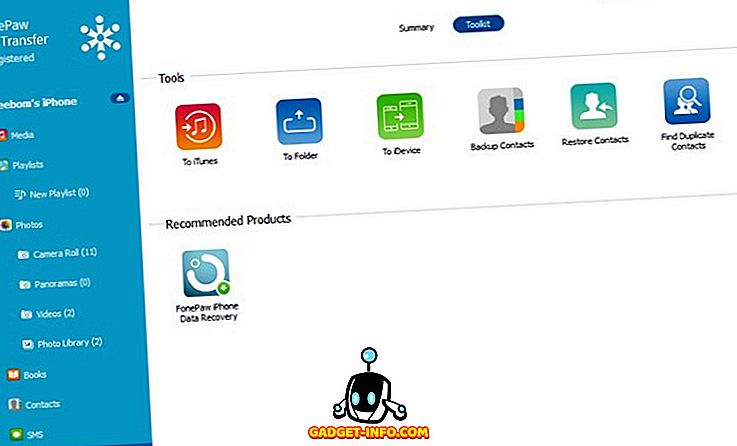
iPhone / iPadとPCの間で頻繁にファイルを転送し、その転送をiTunesに頼っているのであれば、そのドリルをよく知っています。 接続、同期、検索など 私にとって、 FonePaw iOS転送ソフトウェアの最も魅力的な側面はそのUIです。これにより、iOSデバイスとPC間でファイルを転送するのが簡単になります。 また、iTunesプレイリストに曲を追加したい場合は、FonePaw iOS転送ソフトウェアから直接実行することもできます。 結局のところ、私はソフトウェアがその分野で最高の選択肢の1つであることを確認しました。間違いなく試してみる価値があります。
価格と出荷時期
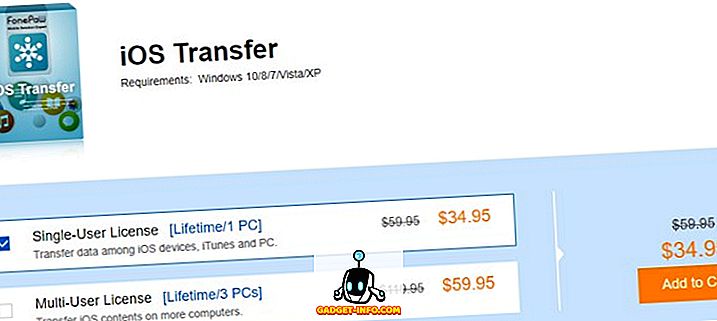
FonePaw iOS Transferのような有望なソフトウェアが無料ではないことは驚くべきことではありませんが、Appleのエコシステムにあるアプリの値段の高さやほとんどのユーティリティソフトウェアが要求する購読料に比べると、FonePawはお金に良い値です。 。
あなたのシステムでFonePawオファリングを実行するためのシングルユーザライセンスはあなたに34.95ドルかかるでしょう、しかしその料金はあなたがあなたの一生のためにソフトウェアの利益を引き出すことを可能にします。 あなたが複数のデバイス(最大3つのシステム)でソフトウェアのサービスを利用することを目的とするならば、あなたは59.95ドルを支払わなければならないでしょう、それは私の意見でははるかに良い取引です。
長所:
- エクスポートと転送速度は超高速
- UIはシンプルですっきりしたデザインで魅力的です
- ファイルはほぼ瞬時に互換性のあるフォーマットに変換されます
短所:
- ソフトウェアの無料試用版には多くの制限があります。つまり、プレミアム版を購入しない限り、ソフトウェアの全機能をテストすることはできません。
システム要求
その有望な性能にもかかわらず、FonePaw iOS Transferはかなり古いオペレーティングシステム上で動作する幅広いデバイスと互換性があり、どちらかを実行するのに十分なハードウェアを必要としません。 以下はFonePaw iOS Transferソフトウェアの互換性の詳細です。
- iOSデバイス: iOS 6以上
- Windows OS :Windows 10、8.1、8、7、VistaおよびXP(32ビットおよび64ビット)
- macOS :macOS 10.7から10.12
- メモリ :最小1Gbの空き容量と512MB以上のRAM
- プロセッサ :1GHz以上で動作するIntel / AMDチップ
FonePaw iOS転送:必要な唯一の転送ツール
わかりやすい言葉で説明しましょう。 アプリを取得する。 あなたがiTunesを使うのにうんざりしていて、その混乱したUIを通過する試練に苦しんでいるなら、あなたはFonePaw iOS転送ソフトウェアを必要とします。 そうでなければ、少なくとも追加された便利のためにそれをして下さい。 あなたは毎日ファイルを転送する必要がないので、ユーザーは30ドルの北を支払うことがいくらかのさらなる容易さのために正当化されるかどうか尋ねるかもしれません。 それでも有効な質問です。 あなたが急落するかどうかにかかわらずジレンマにあるならば、私に空気をきれいにさせてください。 あなたのiOSデバイスとPCの間で頻繁にメディアファイルを転送することを必要とする重い編集またはそのようなタスクにいるならば、あなたは完全にFonePaw iOS転送を受けるべきです。 あなたが前述のカテゴリに入らないのであれば、まあ、あなたはもちろんiTunesとそのかんしゃくを使って問題ないでしょう。
FonePaw iOS転送をダウンロードしてください(無料トライアル、有料版は34.95ドルから)









